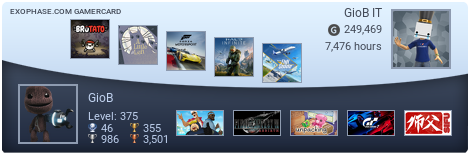Benvenuto Visitatore ( Log In | Registrati )
  |
 Sunday 11 August 2013 - 10:51 Sunday 11 August 2013 - 10:51
Messaggio
#1
|
|
 Admin in pensione Gruppo: Membri Messaggi: 9.370 Iscritto il: Mon 2 February 2004 - 20:28 Da: Asti Utente Nr.: 99 Feedback: 5 (100%)  Codice Amico Switch: Codice Amico Switch:6131-1646-1043  Codice Amico 3DS: Codice Amico 3DS:4725-8160-1545  Nintendo Network ID: Nintendo Network ID:DaRkViVi87  Dream Code Animal Crossing NL: Dream Code Animal Crossing NL:6900-2196-1245 |
 Con questa guida potrete accedere alla rete StreetPass direttamente da casa ed incontrare giocatori da tutto il mondo senza dovervi fisicamente incontrare con i 3DS. Per poter proseguire è necessario aggiornare il 3DS alla versione 6.2.0-12 (o successive)! Prima di iniziare alcune cose importanti Puoi fare uno StreetPass con lo stesso Relay una volta ogni 8 ore, anche se puoi sempre cambiare il tuo mac con uno di quelli della lista. E' sconsigliato girare tutti i Mac Address della lista uno dopo l'altro, altrimenti la prossima persona che farà il giro troverà sempre e solo il vostro Mii. Prova ad attivare StreetPass su tutti i giochi in tuo possesso per avere un'esperienza migliore. E' stato anche confermato che l'SSID è importante, quindi usate SEMPRE "attwifi". Per una lista dei Mac Address usabili, potete fare riferimento a questo file! Si consiglia di disattivare eventuali altri Wireless per forzare il 3DS a collegarsi all'AP usato per HomePass Selezionate il vostro OS preferito per la guida dedicata:     Disclaimer: Gli autori di queste guide non si assumono nessuna responsabilità per i danni che potrete eventualmente arrecare ai vostri dispositi durante l'utilizzo delle stesse. Sono procedure relativamente sicure ma che possono comunque provocare malfunzionamenti ai vostri dispositivi se non configurate correttamente. ---------------------------------- Guida aggiornata al 01/12/2014 (by DarkMenTH) Nuova procedura per Windows 7/8: STEP 1 – Verificare la disponibilità della scheda di ospitare una connessione Aprire il prompt dei comandi con i permessi da amministratore (cliccando destro, quindi Esegui come amministratore) e inseriamo il comando ‘netsh wlan show drivers’. Alla stringa Rete ospitata supportata, controlliamo che la risposta sia Sì, altrimenti è inutile andare avanti. STEP 2 – Cambiare indirizzo MAC Installiamo il programma TMAC v6 o Macycle e ci apprestiamo a cambiare l’indirizzo MAC della nostra chiavetta/scheda di rete WiFi. ATTENZIONE: è obbligatorio collegare il cavo ethernet per collegarsi a internet e lasciare libera la scheda WiFi se non disponete di una chiave USB WiFi. Una volta finito di installare TMAC, lo apriamo e nella lista delle Network Connections clicchiamo su WiFi. In basso, vedremo lo spazio dove cambiare indirizzo MAC. Seguendo QUESTO DOC., scegliamo un indirizzo MAC Finito di inserire l’indirizzo, clicchiamo Change Now senza toccare nient’altro. STEP 3 – Creare l’hotspot Ritorniamo al prompt dei comandi, e inseriamo il comando ‘netsh wlan set hostednetwork mode=allow ssid=NZ@McD1 key=vostrapassword’, dove al posto di vostrapassword inserirete una password di un minimo di 8 caratteri. Il resto lo lasciate invariato. Successivamente, inserite il comando ‘netsh wlan start hostednetwork’ per far avviare il vostro hotspot. STEP 4 – Condividere la connessione internet Ci rechiamo al Pannello di controllo, quindi in Rete e Internet > Centro connessioni di rete e condivisione. Noteremo due reti attive, la nostra solita per andare su internet e la NZ@McD1 creata poco prima. Clicchiamo su Connessione alla rete locale (LAN) della nostra connessione che usiamo su andare su internet (non NZ@McD1), poi su Proprietà > Condivisione. Spuntiamo la prima opzione “Consenti ad altri utenti in rete…”, e selezioniamo nel menù a tendina Connessione alla rete locale (LAN). Clicchiamo ok e controlliamo che la nostra attwifi sia collegata a internet, ovvero che vicino Tipo di accesso sia scritto Internet. Il nostro hotspot è pronto per essere utilizzato! STEP 5 – Collegarsi dal Nintendo 3DS Prendiamo il nostro Nintendo 3DS, rechiamoci nelle Impostazioni della console e ci colleghiamo alla nostra NZ@McD1 inserendo la password impostata nel punto 3. Effettuata la prova di connessione con successo, torniamo al menù home del 3DS e verifichiamo che esca la notifica della Nintendo Zone disponibile (attenzione però, non sarà possibile navigarci, funziona solo per gli StreetPass!). Lasciamo il 3DS in stand-by e se tutto è stato fatto correttamente vedrete la vostra lucina verde accendersi! PS: Si consiglia di disattivare streetpass per tutti gli altri software/giochi (incluso mii plaza) che lo hanno attivo, e di lasciarlo attivo solo per il gioco che si vuol homepassare. Messaggio modificato da OniAle il Monday 1 December 2014 - 15:52 -------------------- |
|
|
|
 Sunday 11 August 2013 - 13:37 Sunday 11 August 2013 - 13:37
Messaggio
#2
|
|
 Admin in pensione Gruppo: Membri Messaggi: 9.370 Iscritto il: Mon 2 February 2004 - 20:28 Da: Asti Utente Nr.: 99 Feedback: 5 (100%)  Codice Amico Switch: Codice Amico Switch:6131-1646-1043  Codice Amico 3DS: Codice Amico 3DS:4725-8160-1545  Nintendo Network ID: Nintendo Network ID:DaRkViVi87  Dream Code Animal Crossing NL: Dream Code Animal Crossing NL:6900-2196-1245 |
MacOSX E' piuttosto semplice fare questa operazione con Mac, tutti i requisiti si trovano già sulla maggior parte degli iMac/Macbook più recenti (tranne per l'Air visto che è necessaria una doppia scheda di rete). Requisiti Scheda Wireless (praticamente tutti i Mac ce l'hanno!) Una seconda connessione (può essere la scheda di rete, modem 3G, modem 56k, Bluetooth) Accesso con Account Amministratore e Password dello stesso Un 3DS! Guida Avviamo MacOS ed iniziamo a condividere Internet via Wireless: Andate in Preferenze di Sistema -> Condivisione e selezionate (senza mettere la spunta) Condivisione Internet. Controllate che a fianco di "Condividi la tua connessione da:" ci sia selezionata la tua attuale connessione Internet (in genere va bene Ethernet) e che di fianco a "Ai computer che usano:" ci sia spuntato "Wi-Fi" (o Airport nelle versioni di MacOS più vecchie). Cliccate poi sul tasto Opzioni Wi-Fi... e impostate il tutto come segue:
Cliccate poi su Ok e ora flaggate "Condivisione Internet" sulla sinistra della schermata Condivisione.  La vostra connessione LAN (o altra fonte) è ora condivisa via WiFi! Ora dobbiamo solo spoofare l'indirizzo Mac della scheda Wireless per fregare StreetPass! Innanzitutto prendiamo nota del Mac Address originale. Lo si può trovare facilmente andando in Preferenze di Sistema -> Network -> Wi-Fi (a sinistra) -> tasto Avanzate[/] (a destra), e troverete l'indirizzo Mac al fondo.  Ora lanciate Terminale (lo trovate tra le Applicazioni), scrivete [i]ifconfig e premete Invio. Avrete una lista delle vostre connessioni, con svariate informazioni, e dovremo ora trovare quella che corrisponde alla nostra scheda Wireless. Avendo preso nota dell'indirizzo Mac, ora dobbiamo solo trovare quella dove vicino ad "ether" ci sarà segnato lo stesso indirizzo! (in genere è en1, ma potrebbe anche essere en0) A questo punto, basterà solo lanciare questo comando per cambiare l'indirizzo della scheda con quello che vogliamo (cambiate xx:xx:xx:xx:xx:xx con l'indirizzo Mac desiderato): CODICE sudo ifconfig en1 ether xx:xx:xx:xx:xx:xx (vi chiederà la password di admin per fare il cambio, scrivetela -anche se non compare nulla quando scrivete- e premete Invio) Per essere sicuro che il cambio sia avvenuto, lanciate questo comando (in Preferenze di Sistema è abbastanza lento ad accettare il cambio quindi probabilmente vedrete ancora il vecchio Mac Address per un paio di minuti): CODICE ifconfig en1 |grep ether Ora vi basterà semplicemente connettere il vostro 3DS alla rete creata in origine (l'icona Nintendo Zone dovrebbe iniziare a lampeggiare e l'applicazione Nintendo Zone deve funzionare correttamente se è tutto impostato come si deve) ed aspettate che il LED verde si faccia vivo! Problemi * Sulle vecchie versioni di MacOSX (prima di Lion), il comando è (cambiate en1 con quello che avete voi): CODICE sudo ifconfig en1 Wi-Fi xx:xx:xx:xx:xx:xx * Se tutto funziona correttamente ma il 3DS si rifiuta di navigare su Intenrnet e mostra solo StreetPass in alto a sinistra (ma Nintendo Zone lampeggia), provate a: 1) Disattivare il Wireless del 3DS 2) Scollegare il cavo di rete dal Mac e ricollegarlo 3) Riattivare il Wireless del 3DS dopo 20-30 secondi * Potete tornare al vostro Mac Address originale: - Riavviando il Mac - Usando di nuovo il comando "sudo ifconfig en1 ether xx:xx:xx:xx:xx:xx" ma con il vostro indirizzo di default Messaggio modificato da DaRk_ViVi il Wednesday 14 August 2013 - 10:17 -------------------- |
|
|
|
 Sunday 11 August 2013 - 13:37 Sunday 11 August 2013 - 13:37
Messaggio
#3
|
|
 Admin in pensione Gruppo: Membri Messaggi: 9.370 Iscritto il: Mon 2 February 2004 - 20:28 Da: Asti Utente Nr.: 99 Feedback: 5 (100%)  Codice Amico Switch: Codice Amico Switch:6131-1646-1043  Codice Amico 3DS: Codice Amico 3DS:4725-8160-1545  Nintendo Network ID: Nintendo Network ID:DaRkViVi87  Dream Code Animal Crossing NL: Dream Code Animal Crossing NL:6900-2196-1245 |
Linux Si ringraziano dicamarques per la guida originale in inglese e somebunny per lo script. Non conosco Linux, ho semplicemente tradotto la guida, quindi non posso fornire supporto a riguardo Userò Ubuntu visto che è una delle distro più semplici. Download
Requisiti
La guida Accedi a Linux e scarica Hostapd e Dnsmasq Apri il terminale (CTLR+ALT+T): CODICE sudo apt-get update && sudo apt-get install hostapd sudo apt-get install dnsmasq Inserisci la chiavetta Wifi (se non è integrato) nel tuo computer e scrivi nel terminale: CODICE iwconfig Dovresti vedere qualcosa come: CODICE ppp0 no wireless extensions. wlan0 IEEE 802.11abg ESSID:off/any Mode:Managed Access Point: Not-Associated Tx-Power=15 dBm Retry long limit:7 RTS thr:off Fragment thr:off Power Management:off lo no wireless extensions. eth0 no wireless extensions. Ora eth0 è la connessione via cavo e wlan0, wlan1 ecc sono le connessioni wifi. Se siete su un portatile e usate una chiavetta Wifi, probabilmente wlan0 sarà la vostra wifi interna e wlan1 quella USB. Dopo aver capito il nome della vostra interfaccia è ora di creare l'hotspot: Create un nuovo documento nella vostra cartella home e chiamatelo "soft.sh". Editatelo e scrivete questo dentro: » Clicca per leggere lo Spoiler! « Poi create un altro file chiamato "hostapd.conf" e incollate questo dentro: (cambiate wlan0 in quello che voi usate come hotspot) (potreste dover anche cambiare driver, controllate il punto "Controllare il supporto della scheda wifi") CODICE interface=wlan0 driver=nl80211 ssid=_The Cloud hw_mode=g channel=6 macaddr_acl=0 auth_algs=1 ignore_broadcast_ssid=0 wpa=0 Nella console scrivete "sudo gedit /etc/dnsmasq.conf", poi premete due volte Invio e incollate questo: CODICE # disables dnsmasq reading any other files like /etc/resolv.conf for nameservers no-resolv # Interface to bind to interface=wlan0 # Specify starting_range,end_range,lease_time dhcp-range=10.0.0.3,10.0.0.20,12h # dns addresses to send to the clients server=8.8.8.8 server=8.8.4.4 Ora procedete e aprite (editatelo) lo script di somebunny (suggerisco di salvarlo nella vostra cartella home per comodità). Vi troverete questo: » Clicca per leggere lo Spoiler! « E' un bel po' di roba! Ma non vi preoccupate dobbiamo solo modificare due righe. Cambiate:
Tornate al terminale e scrivete questo: CODICE sudo chmod +x wifi_zone.sh sudo chmod +x soft.sh Ora avviate l'hotspot: (questa parte bisogna eseguirla tutte le volte che avviate il computer) CODICE sudo ./soft.sh scheda_wireless interfaccia_internet Esempio: sudo ./soft.sh wlan0 eth0 Controllate se trovate l'hotspot con qualche dispositivo e poi premete CTRL+C per fermare l'esecuzione. Ora avviate lo script di somebunny: CODICE sudo ./wifi_zone.sh Questo comando puo' essere eseguito con le seguenti opzioni: CODICE sudo ./wifi_zone.sh spoofX Dove X è un numero da 1 a 6 e cambierà il vostro mac con uno dei primi 6 nella lista. (dovete scriverlo tutte le volte che volete usare l'hotspot NintendoZone) Per fermarlo: CODICE sudo ./wifi_zone.sh stop Se tutto è stato eseguito correttamente, dovresti avviare il 3DS e trovarlo nella NintendoZone direttamente da casa, con l'applicazione correttamente accessibile e utilizzabile. Ora aspettate un po' e dovreste vedere il LED verde accendersi! Messaggio modificato da DaRk_ViVi il Sunday 11 August 2013 - 15:08 -------------------- |
|
|
|
 Sunday 11 August 2013 - 13:37 Sunday 11 August 2013 - 13:37
Messaggio
#4
|
|
 Admin in pensione Gruppo: Membri Messaggi: 9.370 Iscritto il: Mon 2 February 2004 - 20:28 Da: Asti Utente Nr.: 99 Feedback: 5 (100%)  Codice Amico Switch: Codice Amico Switch:6131-1646-1043  Codice Amico 3DS: Codice Amico 3DS:4725-8160-1545  Nintendo Network ID: Nintendo Network ID:DaRkViVi87  Dream Code Animal Crossing NL: Dream Code Animal Crossing NL:6900-2196-1245 |
Android Grazie a Criminal90 per la guida! Questa guida non è confermata per tutti i device, per ora è sicuro che vada con Galaxy S2 e S4, mentre pare che con il Galaxy Note NON funzioni. Comunque ecco qui i semplici passi da seguire: - Vi serviranno i privilegi di Root per eseguire il programma! - Scaricate WiFi Tether 3.4 Experimental 1 DOWNLOAD - Profilo dispositivo: Auto - Metodo di impostazione: Auto - Send No Tether-Interface: Selezionatela - Cambia SSID: attwifi - Mac Address Spoof: Selezionatelo - Change MAC: impostate un mac address dalla lista Lista - Ricarica driver Wifi: Attivo - Wifi-driver reload 2: Disattivato Avviate il tethering e buon Streetpass! Messaggio modificato da DaRk_ViVi il Saturday 17 August 2013 - 16:37 -------------------- |
|
|
|
 Sunday 11 August 2013 - 13:37 Sunday 11 August 2013 - 13:37
Messaggio
#5
|
|
 Admin in pensione Gruppo: Membri Messaggi: 9.370 Iscritto il: Mon 2 February 2004 - 20:28 Da: Asti Utente Nr.: 99 Feedback: 5 (100%)  Codice Amico Switch: Codice Amico Switch:6131-1646-1043  Codice Amico 3DS: Codice Amico 3DS:4725-8160-1545  Nintendo Network ID: Nintendo Network ID:DaRkViVi87  Dream Code Animal Crossing NL: Dream Code Animal Crossing NL:6900-2196-1245 |
Router con FW DD-WRT DD-WRT è un firmware alternativo per una vasta gamma di router che consente una serie di opzioni avanzate, come per esempio il cambio di Mac Address, utile quindi per quello che cerchiamo di fare. Requisiti
La guida 1) Entrate nel pannello di controllo del vostro router e selezionate Wireless nella barra in alto. 2) Sotto Basic Settings impostate il Wireless Network Name (SSID in "attwifi" (senza virgolette). 3) Salvate ed applicate i cambiamenti. 4) Andate in Wireless Security e impostate Security Mode su "disabled". 5) Salvate ed applicate i cambiamenti. 6) Passate alla scheda Setup in alto e poi andate nella tab "Mac Address Clone", mettete la spunta su "Enable" e di fianco a "Clone Wireless MAC" inserite il Mac Address desiderato. 7) Salvate ed applicate i cambiamenti. Se tutto è stato eseguito correttamente, dovresti avviare il 3DS e trovarlo nella NintendoZone direttamente da casa, con l'applicazione correttamente accessibile e utilizzabile. Ora aspettate un po' e dovreste vedere il LED verde accendersi! Messaggio modificato da DaRk_ViVi il Sunday 11 August 2013 - 15:08 -------------------- |
|
|
|
 Sunday 11 August 2013 - 13:37 Sunday 11 August 2013 - 13:37
Messaggio
#6
|
|
 Admin in pensione Gruppo: Membri Messaggi: 9.370 Iscritto il: Mon 2 February 2004 - 20:28 Da: Asti Utente Nr.: 99 Feedback: 5 (100%)  Codice Amico Switch: Codice Amico Switch:6131-1646-1043  Codice Amico 3DS: Codice Amico 3DS:4725-8160-1545  Nintendo Network ID: Nintendo Network ID:DaRkViVi87  Dream Code Animal Crossing NL: Dream Code Animal Crossing NL:6900-2196-1245 |
Windows? / iOS?
In attesa di un metodo valido -Spazio riservato- Messaggio modificato da DaRk_ViVi il Monday 12 August 2013 - 17:48 -------------------- |
|
|
|
 Monday 12 August 2013 - 07:29 Monday 12 August 2013 - 07:29
Messaggio
#7
|
|
 Ex-Admin & Founder Gruppo: Membri Messaggi: 20.995 Iscritto il: Sun 11 January 2004 - 13:42 Da: Provincia Torino Utente Nr.: 1 Feedback: 5 (100%)  Codice Amico Switch: Codice Amico Switch:1662-8175-4905  Codice Amico 3DS: Codice Amico 3DS:1590-4669-8575  Nintendo Network ID: Nintendo Network ID:Nintendaro |
Complimenti per le guide, sono ottime!
Riparto con i test su Android, se combino qualcosa faccio sapere. -------------------- -------------------- Codice Amico 3DS 1590-4669-8575 Nintendo Network ID Nintendaro Codice Amico Switch 1662-8175-4905 |
|
|
|
 Monday 12 August 2013 - 08:04 Monday 12 August 2013 - 08:04
Messaggio
#8
|
|
 Fanatic GBA/NDS Gruppo: Membri Messaggi: 1.296 Iscritto il: Tue 2 November 2004 - 09:26 Da: Torino Utente Nr.: 2.573 Feedback: 1 (100%)  Codice Amico 3DS: Codice Amico 3DS:5026-4414-9645  Nintendo Network ID: Nintendo Network ID:LuxBut |
Complimenti per le guide, sono ottime! Riparto con i test su Android, se combino qualcosa faccio sapere. Pie, ma per Android stai provando il metodo con la modifica del file .nvmac.info ? grazie -------------------- Nintendo Network ID : LuxBut |
|
|
|
 Monday 12 August 2013 - 08:16 Monday 12 August 2013 - 08:16
Messaggio
#9
|
|
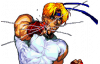 All your base are belong to us Gruppo: Moderatori Messaggi: 6.490 Iscritto il: Sat 12 February 2005 - 14:52 Da: Isola di Koholint Utente Nr.: 3.924 Feedback: 22 (100%)  Codice Amico 3DS: Codice Amico 3DS:1332-7697-6786  Nintendo Network ID: Nintendo Network ID:Snake75 |
Complimenti per la guide, attendo con trepidazione le sezioni android e window
-------------------- |
|
|
|
 Monday 12 August 2013 - 08:19 Monday 12 August 2013 - 08:19
Messaggio
#10
|
|
 Ex-Admin & Founder Gruppo: Membri Messaggi: 20.995 Iscritto il: Sun 11 January 2004 - 13:42 Da: Provincia Torino Utente Nr.: 1 Feedback: 5 (100%)  Codice Amico Switch: Codice Amico Switch:1662-8175-4905  Codice Amico 3DS: Codice Amico 3DS:1590-4669-8575  Nintendo Network ID: Nintendo Network ID:Nintendaro |
Complimenti per le guide, sono ottime! Riparto con i test su Android, se combino qualcosa faccio sapere. Pie, ma per Android stai provando il metodo con la modifica del file .nvmac.info ? grazie Quello e con il programma WiFI Tether http://android-wifi-tether.googlecode.com Nulla da fare purtroppo, non mi funziona in nessun modo. -------------------- -------------------- Codice Amico 3DS 1590-4669-8575 Nintendo Network ID Nintendaro Codice Amico Switch 1662-8175-4905 |
|
|
|
 Monday 12 August 2013 - 08:31 Monday 12 August 2013 - 08:31
Messaggio
#11
|
|
 Fanatic GBA/NDS Gruppo: Membri Messaggi: 1.296 Iscritto il: Tue 2 November 2004 - 09:26 Da: Torino Utente Nr.: 2.573 Feedback: 1 (100%)  Codice Amico 3DS: Codice Amico 3DS:5026-4414-9645  Nintendo Network ID: Nintendo Network ID:LuxBut |
Complimenti per le guide, sono ottime! Riparto con i test su Android, se combino qualcosa faccio sapere. Pie, ma per Android stai provando il metodo con la modifica del file .nvmac.info ? grazie Quello e con il programma WiFI Tether http://android-wifi-tether.googlecode.com Nulla da fare purtroppo, non mi funziona in nessun modo. Ok , poi ci provo . Comunque ottime guide , leggevo degli Americani entusiasti per questi metodi ma non sono riuscito a trovare delle guide per Android . -------------------- Nintendo Network ID : LuxBut |
|
|
|
 Monday 12 August 2013 - 08:44 Monday 12 August 2013 - 08:44
Messaggio
#12
|
|
 Expert GBA/NDS Gruppo: Membri Messaggi: 2.967 Iscritto il: Tue 10 July 2007 - 14:46 Utente Nr.: 19.445 Feedback: 1 (100%)  Codice Amico 3DS: Codice Amico 3DS:3179-6051-4112  Nintendo Network ID: Nintendo Network ID:GioB86  Dream Code Animal Crossing NL: Dream Code Animal Crossing NL:6500-2217-0490 |
curiosità personale,quando il 3ds va in streetpass con un relay il mii dove viene memorizzato?Se il relay deve essere connesso a internet immagino finisca tutto in dei server nintendo,o sbaglio?
appena ho la possibilità di provarla col mio macbook guardo riguardo al mac address,vedendo il file ho visto che sono pochi,se io uso uno di quegli inidirizzi trovo mii che si sono connessi solo al mio relay o a tutti quelli con lo stesso mac address? -------------------- Le mie app per iOS - Game Of Calcs - Wrong Calcs Quiz - Quizz - Count Game -- commenti e altro
» Clicca per leggere lo Spoiler! « |
|
|
|
 Monday 12 August 2013 - 08:57 Monday 12 August 2013 - 08:57
Messaggio
#13
|
|
 Ex-Admin & Founder Gruppo: Membri Messaggi: 20.995 Iscritto il: Sun 11 January 2004 - 13:42 Da: Provincia Torino Utente Nr.: 1 Feedback: 5 (100%)  Codice Amico Switch: Codice Amico Switch:1662-8175-4905  Codice Amico 3DS: Codice Amico 3DS:1590-4669-8575  Nintendo Network ID: Nintendo Network ID:Nintendaro |
Ma per Android serve un traffico dati/3G!
Ecco il problema. Ovvio che non mi funziona, io non ho piani tariffari per la connessione. Stupido io, pensavo bastasse solo la WiFi di casa. Messaggio modificato da Pie il Monday 12 August 2013 - 08:58 -------------------- -------------------- Codice Amico 3DS 1590-4669-8575 Nintendo Network ID Nintendaro Codice Amico Switch 1662-8175-4905 |
|
|
|
 Monday 12 August 2013 - 09:01 Monday 12 August 2013 - 09:01
Messaggio
#14
|
|
 Guru GBA/NDS Gruppo: Veterani Messaggi: 4.987 Iscritto il: Thu 25 January 2007 - 17:07 Utente Nr.: 16.370 Feedback: 2 (100%)  Codice Amico 3DS: Codice Amico 3DS:5215 - 2420 - 7715  Nintendo Network ID: Nintendo Network ID:Rayuth |
aspetto la guida android/windows
grazie per le guide.. in qualche modo finalmente sfrutterò lo streetpass --------------------  |
|
|
|
 Monday 12 August 2013 - 09:40 Monday 12 August 2013 - 09:40
Messaggio
#15
|
|
 Boss GBA/NDS Gruppo: Membri Messaggi: 616 Iscritto il: Wed 14 November 2007 - 14:27 Da: Bristol Utente Nr.: 22.885 Feedback: 0 (0%)  Codice Amico 3DS: Codice Amico 3DS:5413 - 0017 - 1768  Nintendo Network ID: Nintendo Network ID:DocZagreus |
domanda niubba:
ho seguito la guida ed ha funzionato, non mi si accendeva nessun led verde nella console ma la apro lo stesso e scopro che ho incontrato qualcuno 1 mii americano. Ora la domanda: Questo mii americano è l'unico mii che posso incontrare con quel MAC e ora se voglio trovare qualcun'altro devo cambiare mac o se lo lascio in standby ricevo altri mii? Piccolo EDIT: qualcuno sarebbe in grado di creare uno script di apple con automator che permetta di fare le operazioni di riassegnazione di IP facendo partire una piccola app? Sarebbe troppo bello se si potesse Messaggio modificato da DocZagreus il Monday 12 August 2013 - 09:43 --------------------  Lega Italiana contro Minkiate Videoludiche |
|
|
|
 Monday 12 August 2013 - 09:47 Monday 12 August 2013 - 09:47
Messaggio
#16
|
|
 Fanatic GBA/NDS Gruppo: Membri Messaggi: 1.296 Iscritto il: Tue 2 November 2004 - 09:26 Da: Torino Utente Nr.: 2.573 Feedback: 1 (100%)  Codice Amico 3DS: Codice Amico 3DS:5026-4414-9645  Nintendo Network ID: Nintendo Network ID:LuxBut |
Ma per Android serve un traffico dati/3G! Ecco il problema. Ovvio che non mi funziona, io non ho piani tariffari per la connessione. Stupido io, pensavo bastasse solo la WiFi di casa. Già ... devi usare il cellulare come modem -------------------- Nintendo Network ID : LuxBut |
|
|
|
 Monday 12 August 2013 - 12:14 Monday 12 August 2013 - 12:14
Messaggio
#17
|
|
 Utente GBARL Gruppo: Membri Messaggi: 83 Iscritto il: Sun 24 June 2012 - 08:47 Utente Nr.: 58.897 Feedback: 0 (0%) |
Scusate ma per android dov'é la guida?io ho la connessione 3g magari posso provare,ohé!
|
|
|
|
 Monday 12 August 2013 - 12:22 Monday 12 August 2013 - 12:22
Messaggio
#18
|
|
 Fanatic GBA/NDS Gruppo: Membri Messaggi: 1.296 Iscritto il: Tue 2 November 2004 - 09:26 Da: Torino Utente Nr.: 2.573 Feedback: 1 (100%)  Codice Amico 3DS: Codice Amico 3DS:5026-4414-9645  Nintendo Network ID: Nintendo Network ID:LuxBut |
Scusate ma per android dov'é la guida?io ho la connessione 3g magari posso provare,ohé! C'è scritto ( Guida in traduzione ) -------------------- Nintendo Network ID : LuxBut |
|
|
|
 Monday 12 August 2013 - 12:22 Monday 12 August 2013 - 12:22
Messaggio
#19
|
|
 Guru GBA/NDS Gruppo: Veterani Messaggi: 4.987 Iscritto il: Thu 25 January 2007 - 17:07 Utente Nr.: 16.370 Feedback: 2 (100%)  Codice Amico 3DS: Codice Amico 3DS:5215 - 2420 - 7715  Nintendo Network ID: Nintendo Network ID:Rayuth |
Scusate ma per android dov'é la guida?io ho la connessione 3g magari posso provare,ohé! è in traduzione.. attendiamo con impazienza --------------------  |
|
|
|
 Monday 12 August 2013 - 12:41 Monday 12 August 2013 - 12:41
Messaggio
#20
|
|
 Boss GBA/NDS Gruppo: Membri Messaggi: 535 Iscritto il: Mon 26 February 2007 - 09:37 Utente Nr.: 16.993 Feedback: 0 (0%)  Codice Amico 3DS: Codice Amico 3DS:0946-2288-7713  Dream Code Animal Crossing NL: Dream Code Animal Crossing NL:7400-2295-3090 |
[ 6) Passate alla scheda Setup in alto e poi andate nella tab "Mac Address Clone", mettete la spunta su "Enable" e di fianco a "Clone Wireless MAC" inserite il Mac Address desiderato. Sto usando un modem della tp-link ma non voglio usare il firmware alternativo. Credo si possa comunque fare qualcosa. ho cambiato l'ssid e ho tolto la sicurezza. sul 3ds la nintendo zone sta lampeggiando, quindi sto andando bene. rimane solo la questione del mac Address. nelle impostazioni del mio router, sotto la voce 'network' è possibile selezionare la scheda 'MAC clone' in cui trovo due indirizzi mac: WAN MAC Adress (modificabile) e Your PC's MAC Adress (non modificabile). cliccando il pulsante 'clone MAC adress' il primo indirizzo diventa uguale al secondo. Ma nessuno dei due indirizzi mi ha fatto incontrare qualcuno tramite streetpass. C'è un indirizzo specifico che devo inserire? edit: adesso provo quelli linkati da pie qua sotto Messaggio modificato da Fithz Hood il Monday 12 August 2013 - 12:46 -------------------- |
|
|
|
  |
1 utenti stanno leggendo questa discussione (1 visitatori e 0 utenti anonimi)
0 utenti:

|
Versione Lo-Fi | Oggi è il: Wed 30 April 2025- 14:01 |